编辑:秩名2023-11-28 14:02:10
腾讯会议的云录制功能可以将会议内容保存下来,方便后续回顾和分享,但是,很多用户不知道如何将腾讯会议云录制导出,下面就为大家详细介绍导出腾讯会议云录制的步骤,如果有需要就来看看吧。
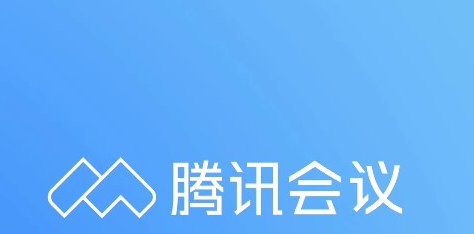
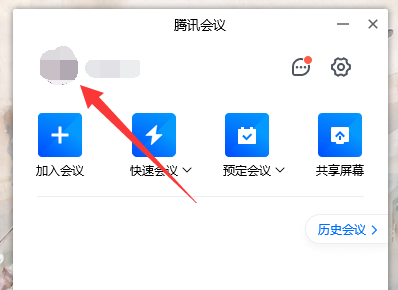
2、然后在弹出列表里找到“个人中心”,如下图所示。
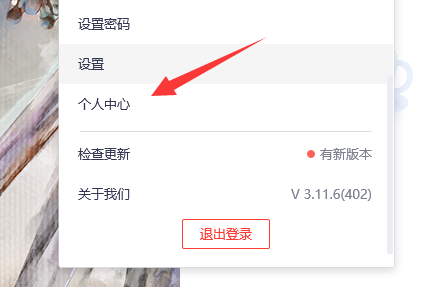
3、随后进入左边栏里面的“会议录制”功能,如下图所示。
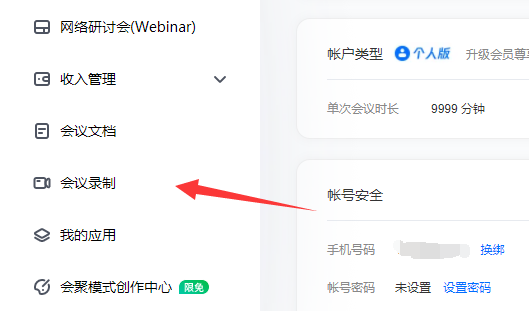
4、再找到录制的会议视频,并点击“更多”选择“下载”,如下图所示。
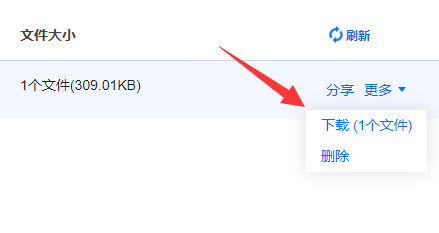
5、最后用浏览器创建下载任务并“下载”即可,如下图所示。
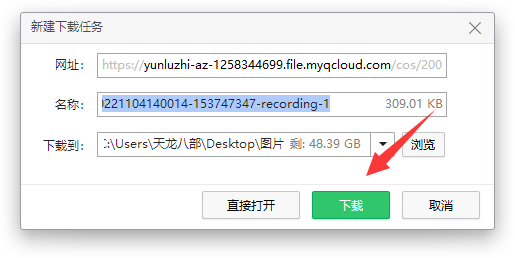
本文就是腾讯会议云录制导出步骤所有内容。快快收藏Iefans手机教程频道获得更多热门软件资讯吧,更多好用的教程记得关注我们iefans中文浏览器网站!